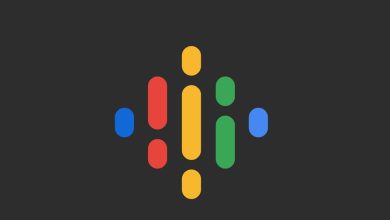“ديكس”.. تطبيق يتيح التعامل مع محتويات هواتف سامسونغ على أجهزة “الكمبيوتر”

يمن مونيتور/سبوتنيك
إن كنت تملك هاتف “سامسونغ” فيمكنك أن تتعامل مع محتويات هاتفك من خلال جهاز الكمبيوتر المنزلي، عن طريق تطبيق “ديكس”.
فبحسب موقع “جيزمودو” فإن “ديكس” تطبيق أطلقته وطورته الشركة الكورية على مدار الأعوام الأخيرة، يمكِّنُ أصحاب هواتف سامسونغ من تصفح محتوياتها على شاشات حواسبيهم باستخدام فأرة الكمبيوتر ولوحة المفاتيح الخاصة بالحاسوب.
وقد أطلقت سامسونغ تطبيق “ديكس” في العام 2017 قبل أن تدخل عليها تعديلات وتحسينات في العام 2019، ويمكن للمستخدم الولوج بسهولة إلى تطبيقات هاتفه عبر شاشة حاسوبه.
وأكدت سامسونغ قدرة المستخدم من خلاله على القيام بالعديد من المهام بلا عناء، بحيث يمكن تحرير الوثائق وإرسال رسائل نصية، ومعاينة التطبيقات بشكل واضح وأكبر، وغير ذلك الأمور دون الحاجة إلى نقل ملفات إلى الحاسوب.
وبين الموقع أن استخدام منصة “ديكس” يتطلب تحميل التطبيق الخاص عبر الروابط التي يوفرها موقع “سامسونغ” بما يتناسب من أنظمة التشغيل التي يعمل بها الحاسوب سواء ويندوز أو ماك، وعند اتصال الهاتف سيتعرف الكمبيوتر عليه، وتظهر محتوياته على الشاشة الكبيرة.
وعقب ذلك يصبح بإمكان المستخدم تنفيذ العديد من المهام كنقل الملفات بسرعة من الهاتف إلى الحاسوب أو العكس والتعامل مع الهاتف كأنه كمبيوتر باستخدام “الماوس” ولوحة المفاتيح.
ويمكن لأجهزة سامسونغ غالاكسي اللوحية في إصدراتها الأخيرة أن ترتبط مع الهاتف أيضا عبر منصة “ديكس”، وذلك عبر الضغط على أيقونة ديكس في لوحة الإعدادات السريعة للتبديل إلى شاشة تشبه سطح المكتب.
وبالإمكان أيضا استخدام وضع الاتصال اللاسلكي مع شاشة التلفاز باستخدام بروتوكول البث “ميراكاست”، ومن ثم إذا كان هناك شاشة تلفاز أو جهاز بث يدعم ذلك البرتوكول، فسيظر عندها عنوان الاتصال لاسلكيًا على شاشة التلفاز.
وبعد اتصال هاتف سامونسغ أو الجهاز اللوحي بالكمبيوتر أو شاشة التلفزيون، ينبغي الموافقة على أمر السماح ببدء وضعية “ديكس”، علما أنه قد يظهر تنبيه على الشاشة يسمح للمستخدم التحكم في المؤشر الظاهر على شاشة الحاسوب من خلال تحريك المؤشر الظاهر على شاسة الهاتف أو الجهاز اللوحي.
وبعد ذلك يستطيع المستخدم الذاهب إلى لوحة الإعدات في منصة “ديكس” الموجودة على سطح المكتب “شاشة الحاسوب” وعندها سيجد عدة خيارات تتمثل في تغيير خلفية الشاشة وحجم الخط ومزايا أخرى.
ويمكن للمستخدم كذلك الضغط على أيقونة شبكة التطبيقات الصغيرة الموجودة عند أسفل الجهة اليسرى من الشاشة، لعرض قائمة التطبيقات وتشغيل التطبيقات التي يحتاجها، لينقلها إلى شريط المهام أو تغيير حجمها.